网上看到好看的图片,想要保存下来当壁纸,但是上面有烦人的水印,很影响美观。那么接下来小编就为大家整理了3种ps怎么去水印方法,希望能帮助到大家哦!
方法1:用内容感知移动工具去水印
打开素材图片【ctrl+o】,如下图所示。

复制图层【ctrl+j】,如下图所示。
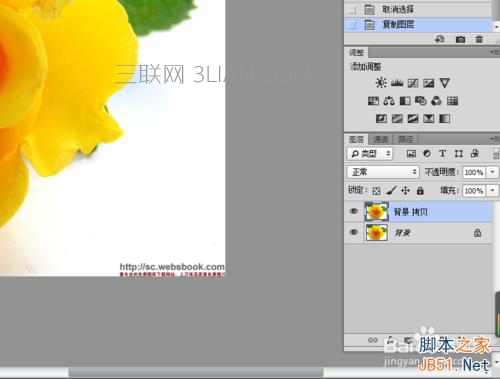
单击工具箱中的内容感知移动工具,选中图片中的水印,如下图所示。
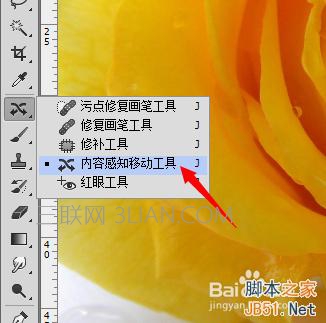
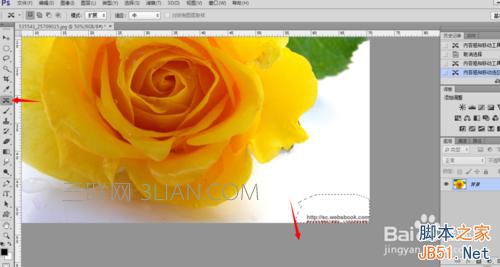
往下移,水印不见了,如下图所示。

方法2:用污点修复画笔工具去水印
打开素材图片【ctrl+o】,复制图层【ctrl+j】,如下图所示。

单击工具箱中的【污点修复画笔】工具,设置好参数,如下图所示。
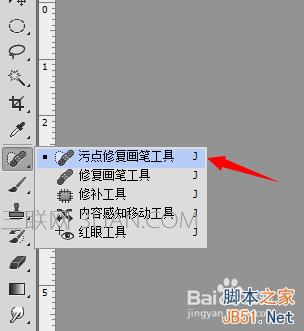
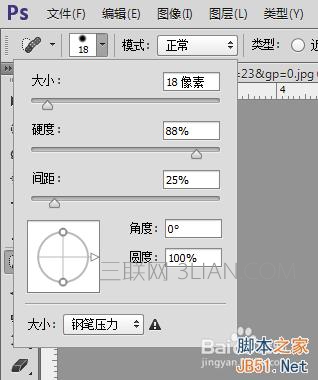
在文字处涂抹,如下图所示。
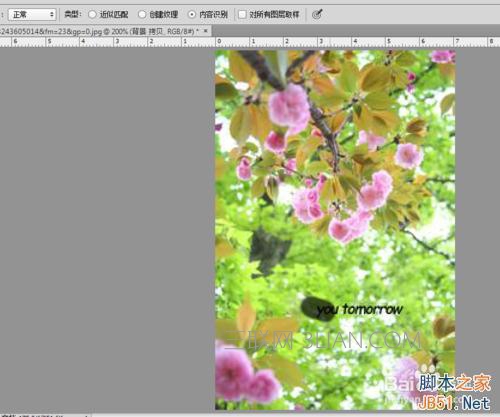
去掉水印后的效果,如下图所示。

方法3:用内容识别填充去水印
打开素材图片【ctrl+o】,复制图层【ctrl+j】,如下图所示。

单击工具箱中的矩形选框工具,框选住水印,如下图所示。

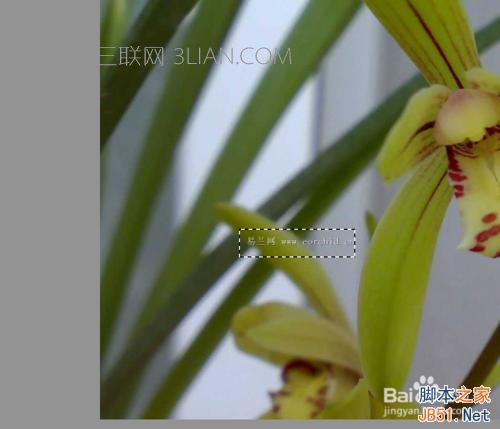
按【shift+f5】,选择【内容识别】填充,如下图所示。
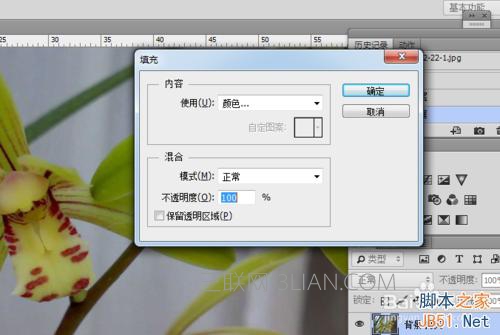
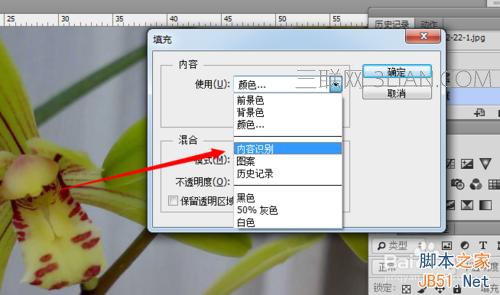
单击确定后的效果如下图所示。

选中水印,按【shift+f5】--【内容识别】填充--确定,如下图所示。
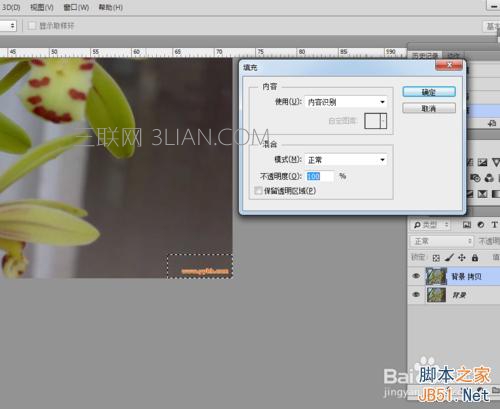
最终的效果,如下图所示。


投稿邮箱:chuanbeiol@163.com 详情请访问川北在线:http://www.guangyuanol.cn/